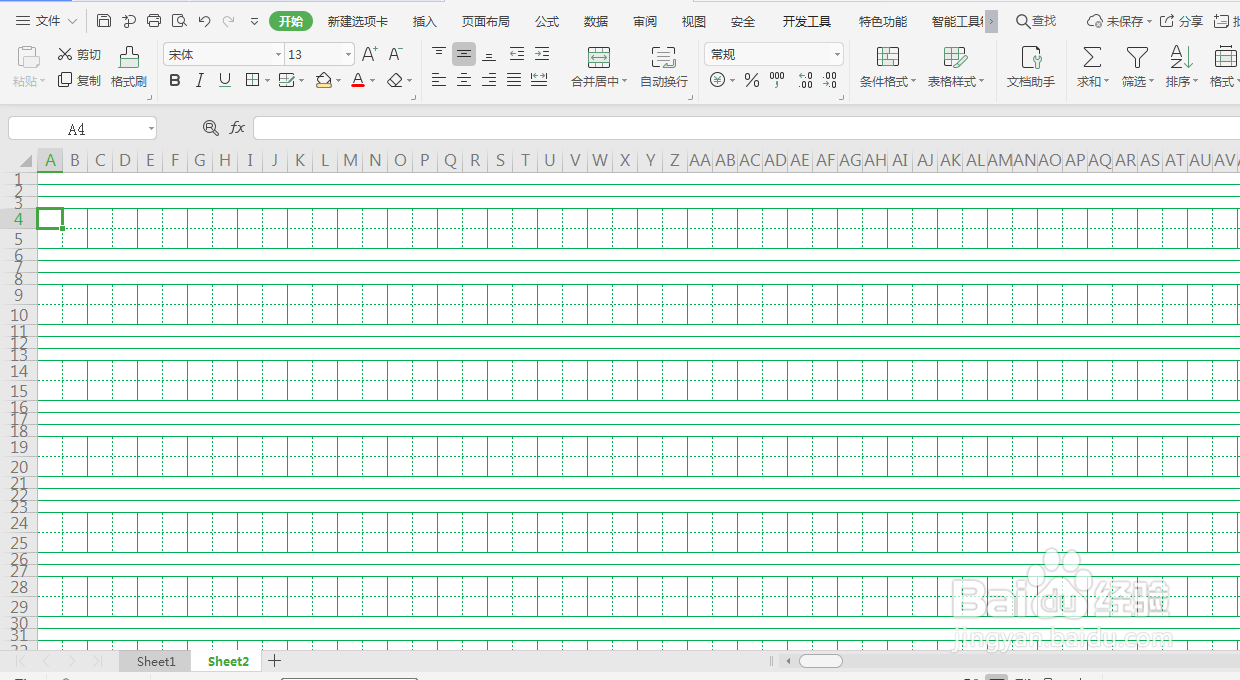1、怎么在Excel表格中制作拼音田字格,
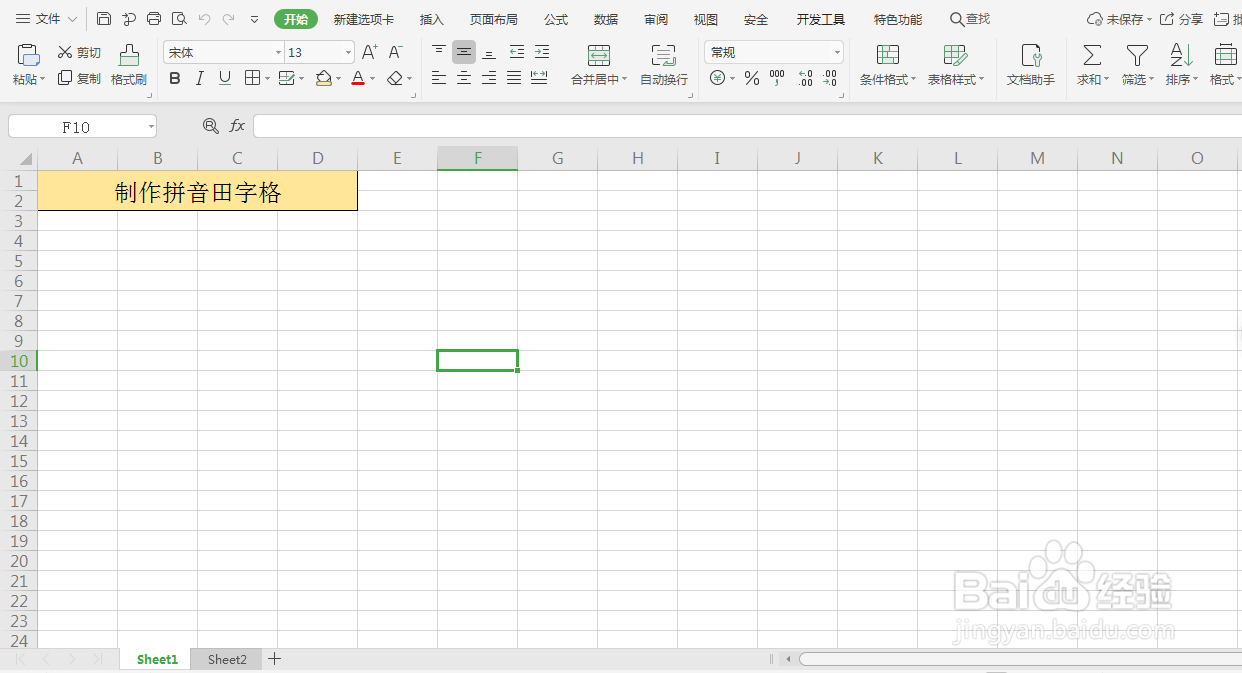
2、首先,Ctrl+A全选表格,鼠标右击设置列宽,将列宽设置为2,
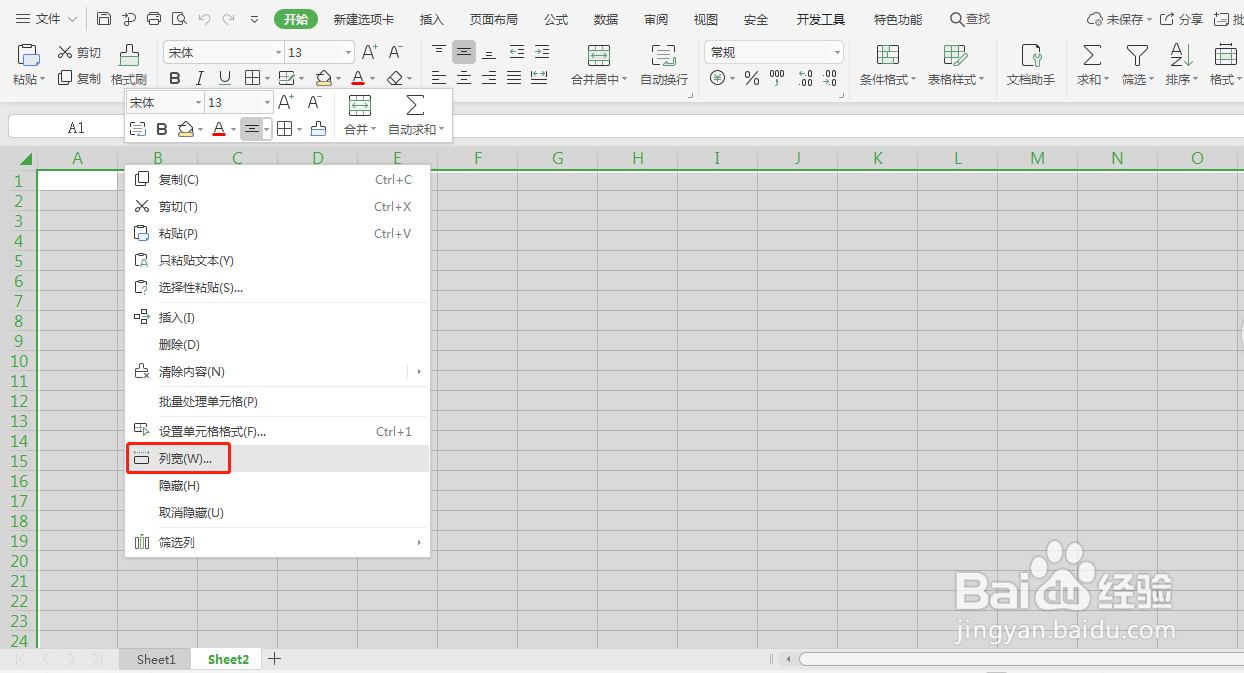
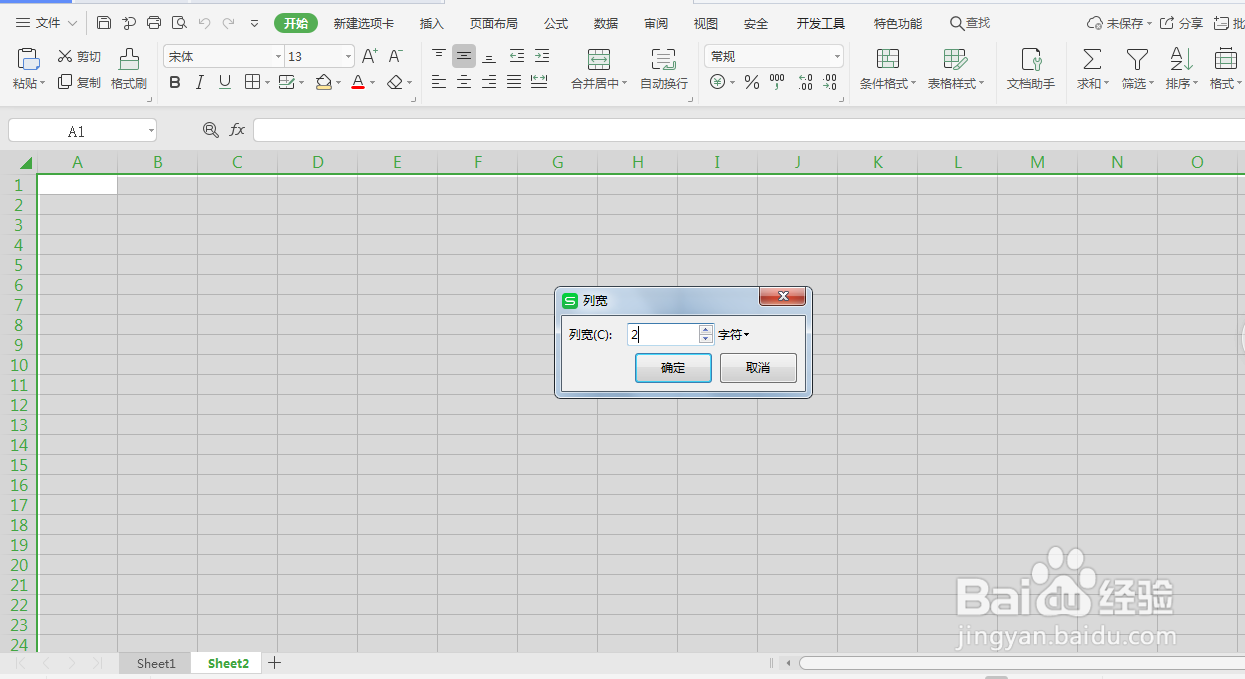
3、选中前三行,点击按行合并,
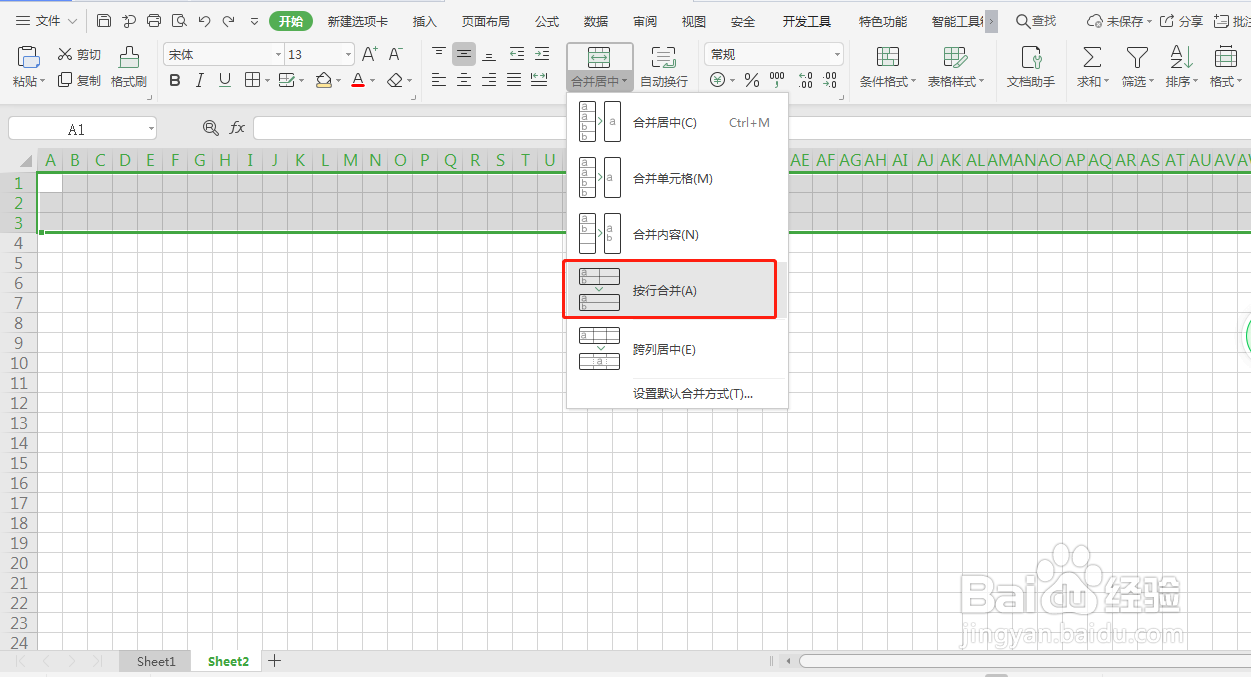
4、然后选择边框-其他边框,

5、将边框颜色设置为绿色,点击外边框-内部-确定,
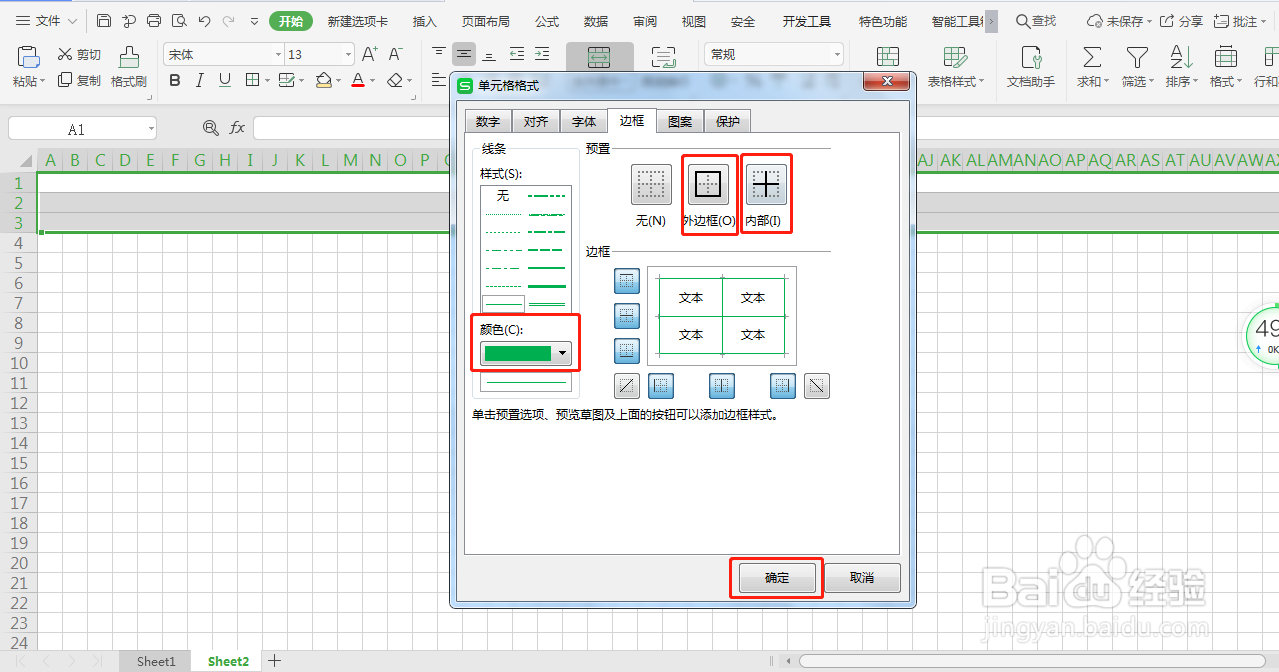
6、再将行高设置为9,
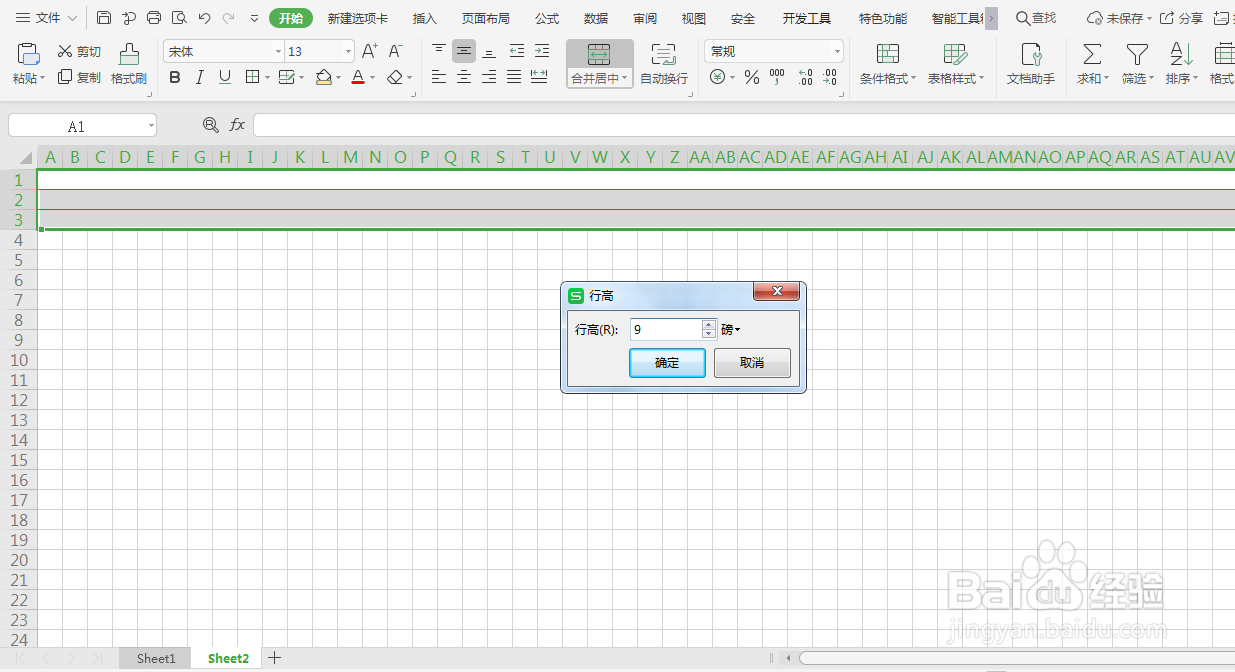
7、选中四个小单元格,点击边框-其他边框,
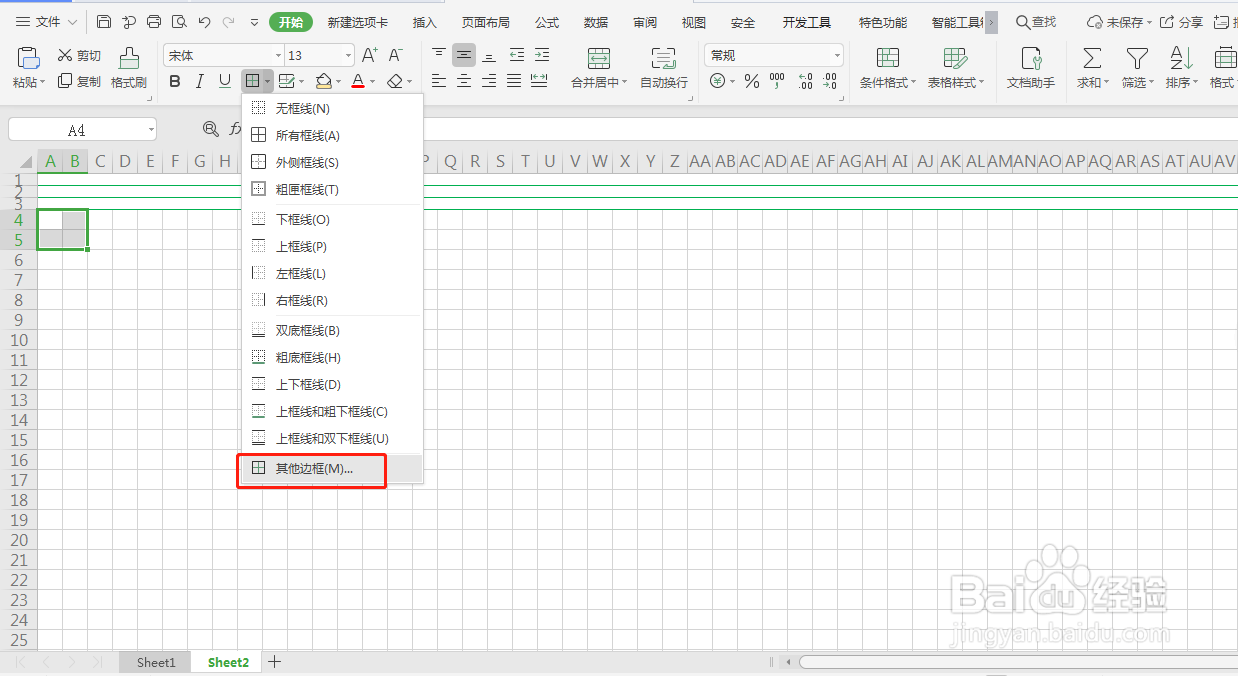
8、将内部设置为虚线,点击确定,
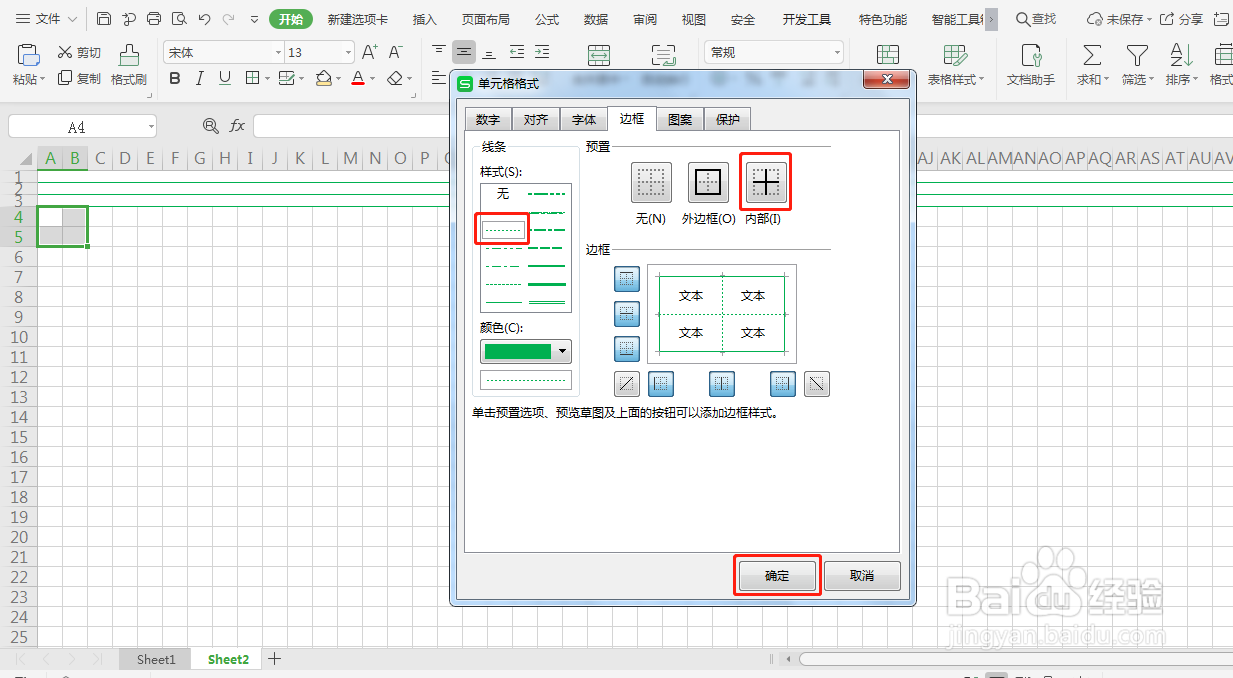
9、选中四个小单元格向右填充,
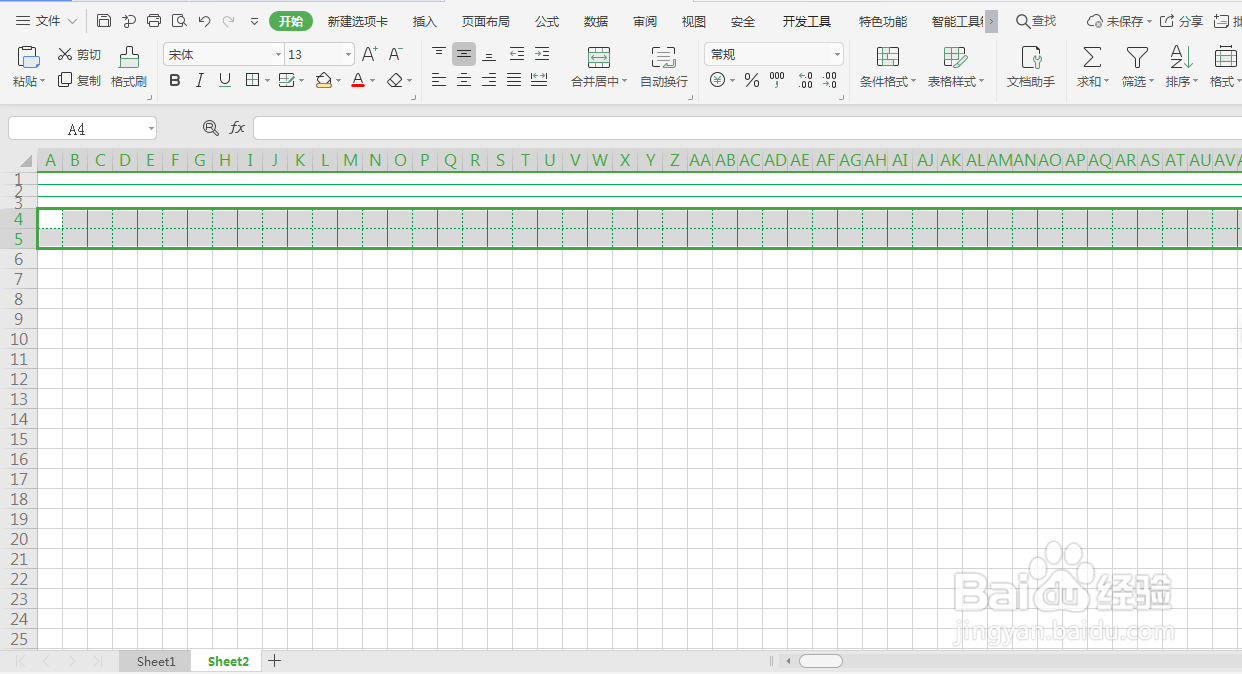
10、最后选中前5行,点击格式刷下拉填充,拼音田字格就制作完成啦~
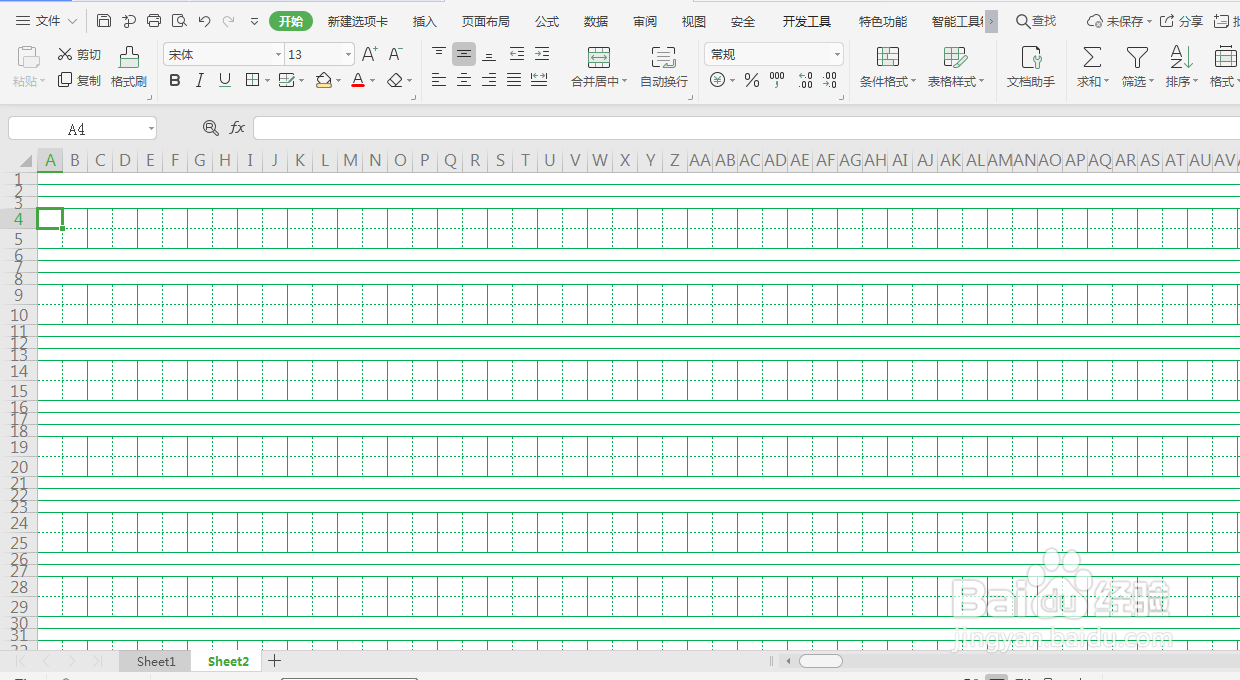
时间:2024-10-31 04:49:50
1、怎么在Excel表格中制作拼音田字格,
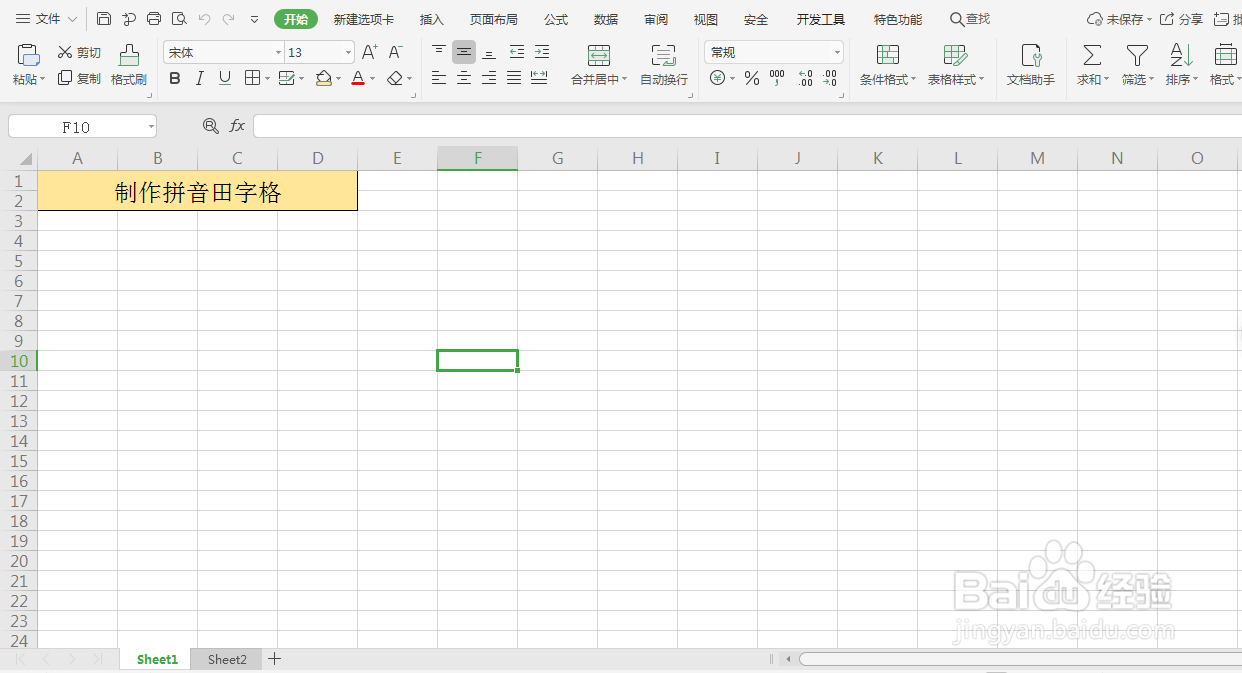
2、首先,Ctrl+A全选表格,鼠标右击设置列宽,将列宽设置为2,
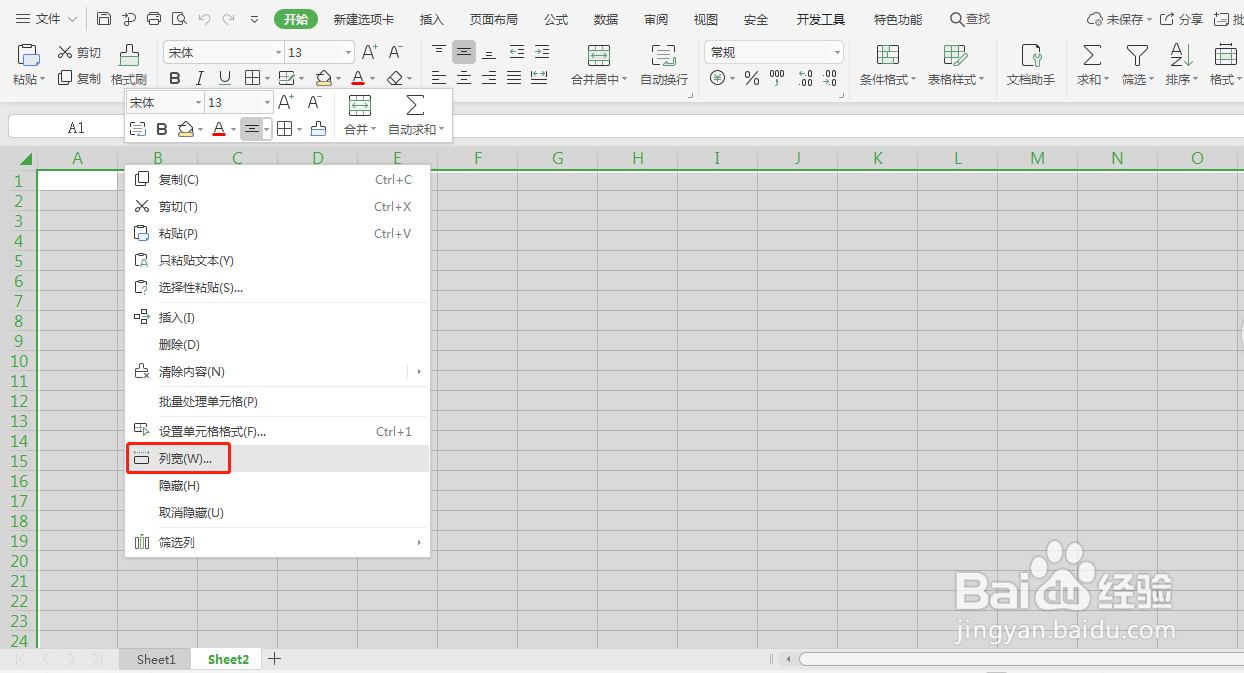
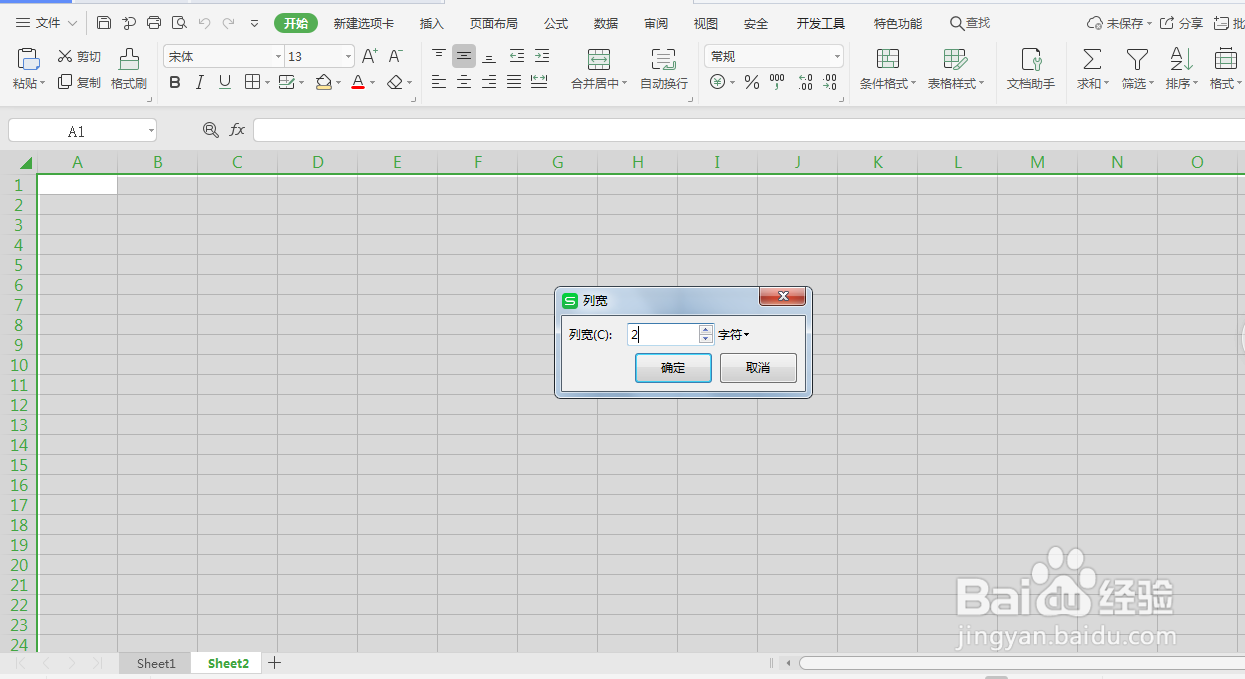
3、选中前三行,点击按行合并,
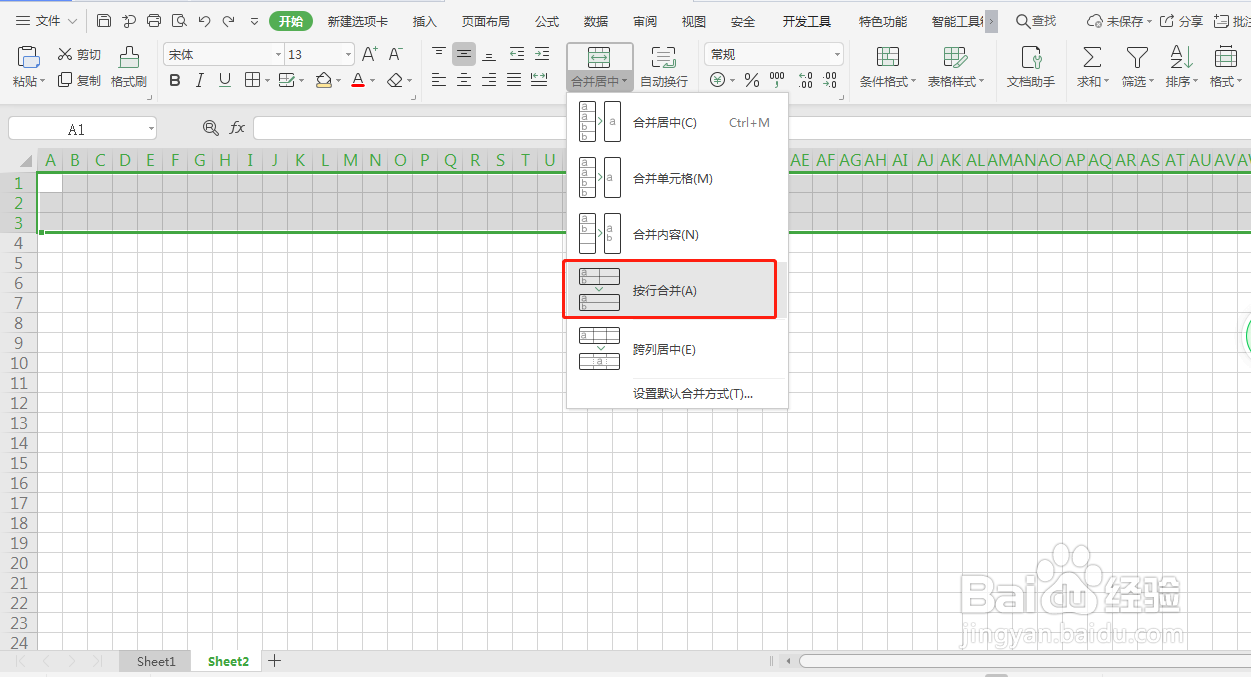
4、然后选择边框-其他边框,

5、将边框颜色设置为绿色,点击外边框-内部-确定,
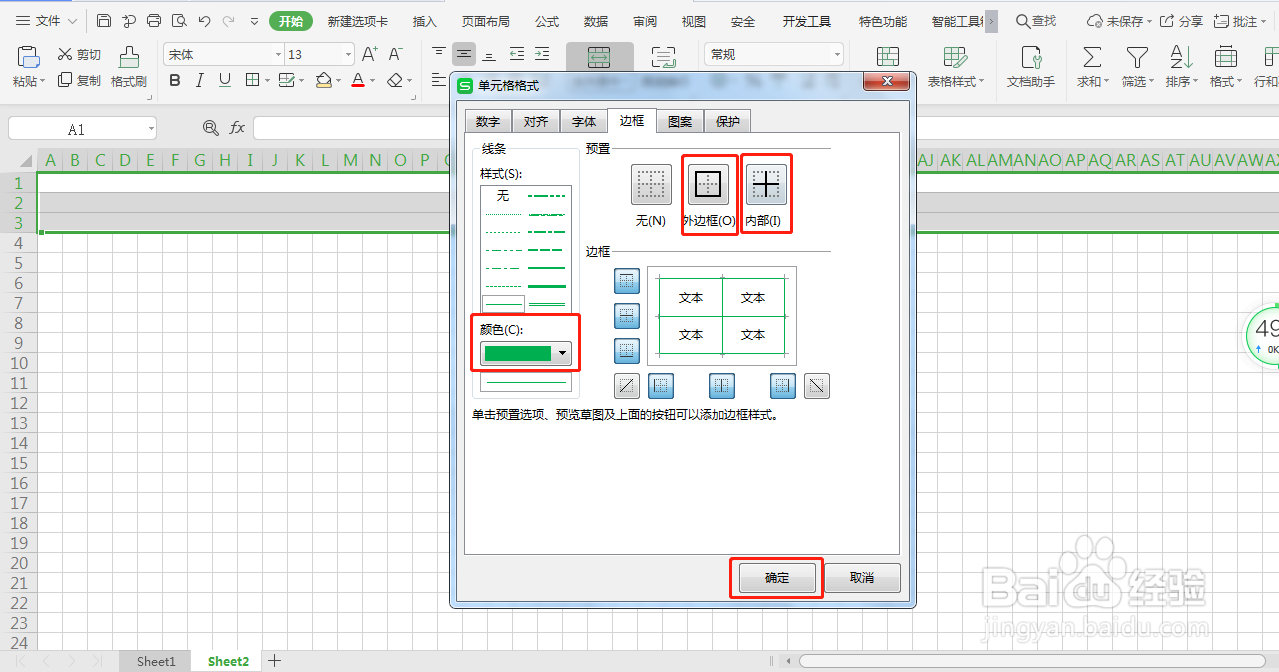
6、再将行高设置为9,
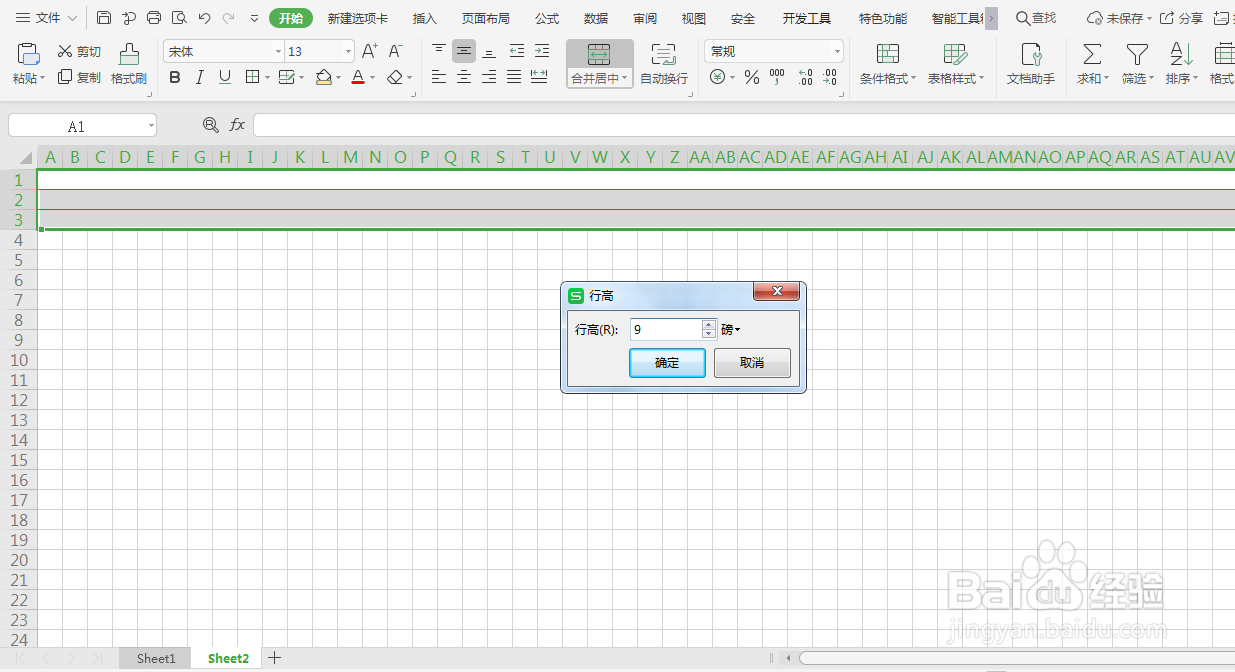
7、选中四个小单元格,点击边框-其他边框,
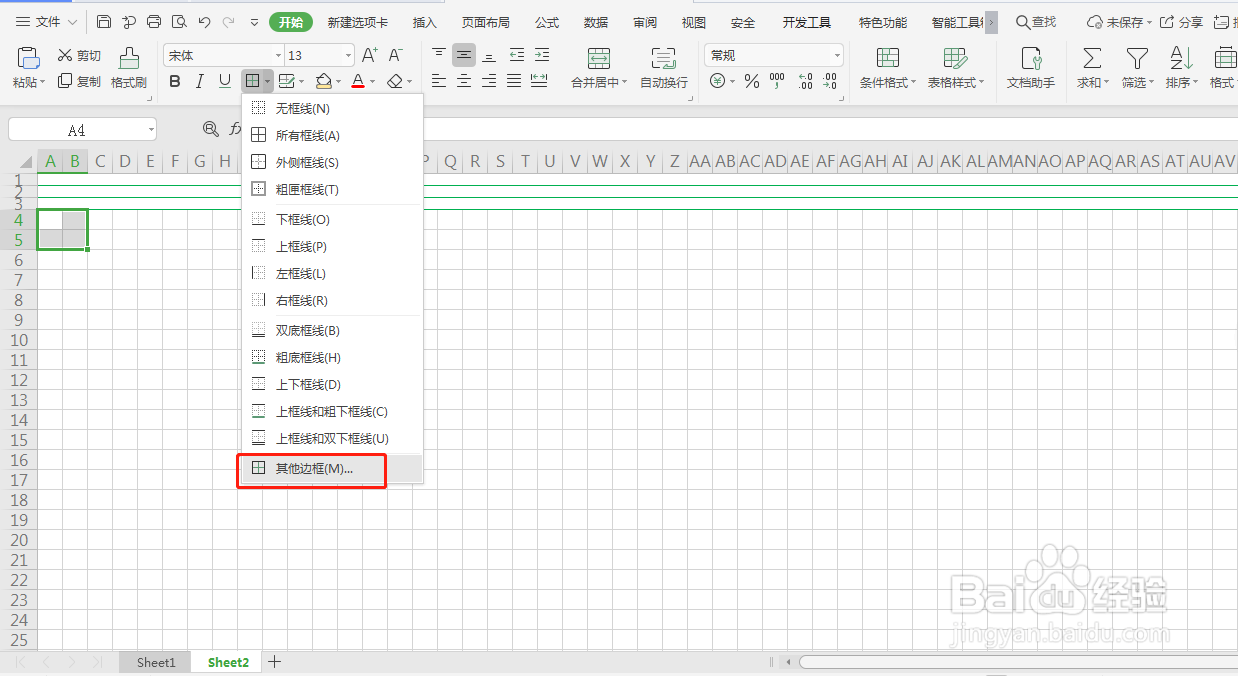
8、将内部设置为虚线,点击确定,
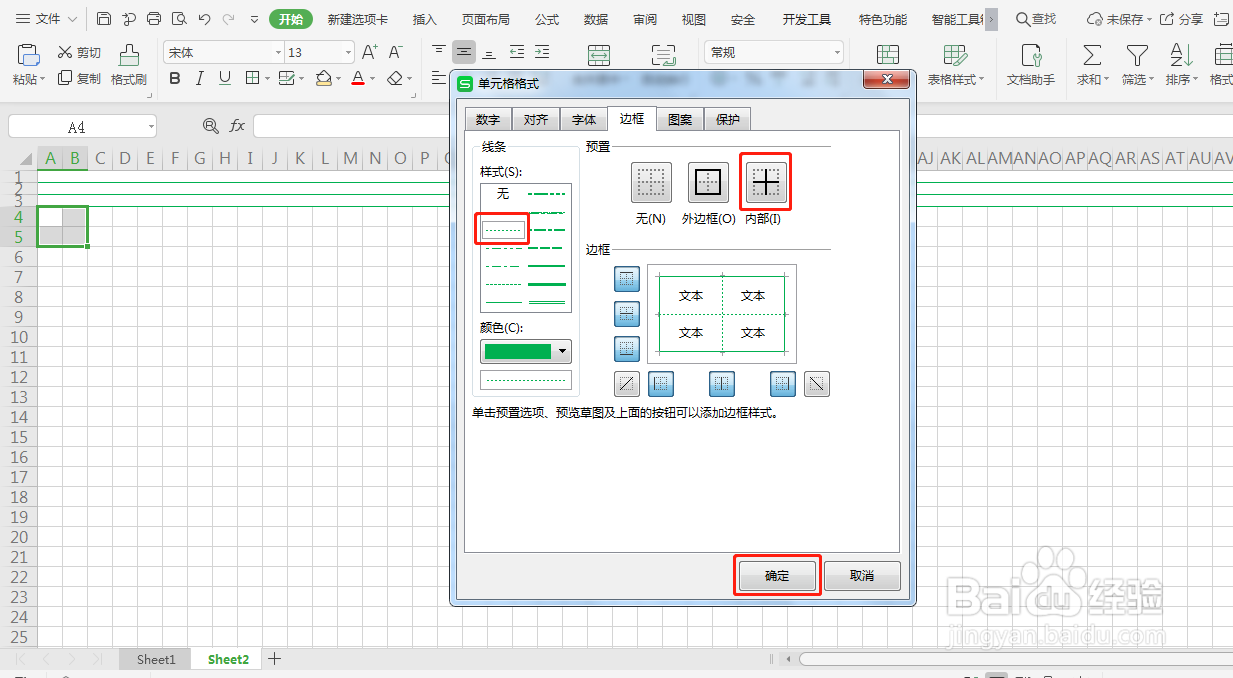
9、选中四个小单元格向右填充,
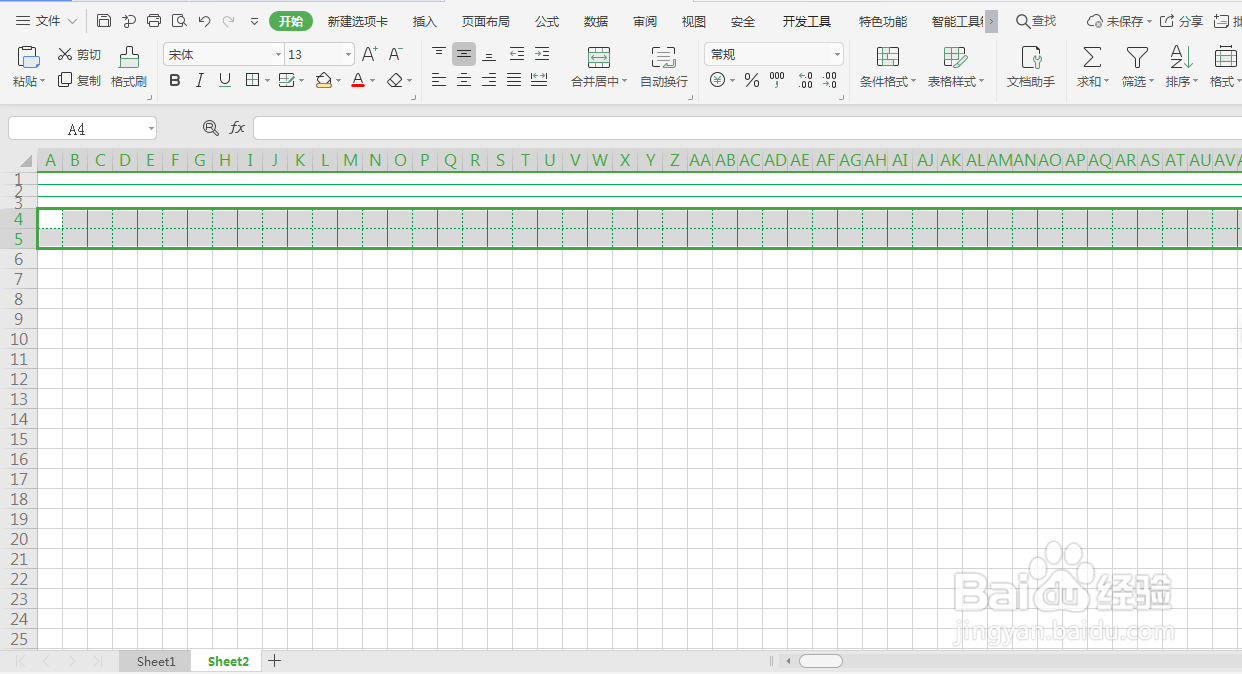
10、最后选中前5行,点击格式刷下拉填充,拼音田字格就制作完成啦~